公開講座からの新着メッセージ
お知らせ
直近の公開講座開催研修
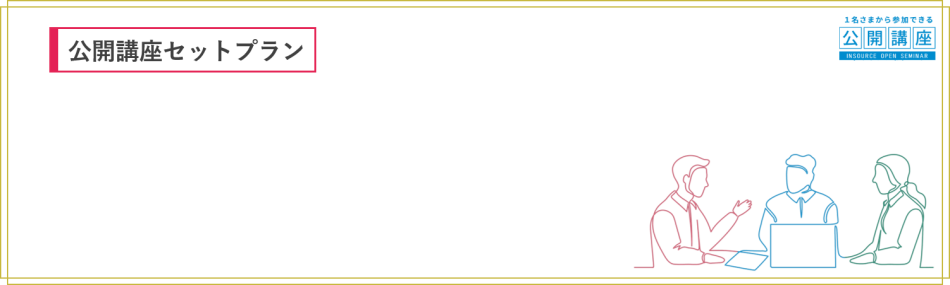
Excel初心者向けプラン~現場ですぐに役立つ関数とピボット機能
新入社員
若手層
中堅層
ベテラン
初級管理職
中級管理職
上級管理職
一人一台のPCが支給される職場が今では当たり前になり、PCのスキルや知識は特定の人だけが知っていればよいものではなくなりました。社会人になってExcelを基礎から学ぶ方、PCを使う業務に職種変更をする方、今まで自己流でExcelを使っていてもっと効率の良い方法を学びたい方などに向けて、Excelの基礎からステップを踏んで、すぐに現場で役立つ実用性の高い関数とピボット機能を学んでいただきたいと思い企画しました。
Microsoft Office研修~Excel基礎編

データの入力や関数、シートの操作、グラフの作成など、ビジネスで使うExcelの基本操作を学ぶ
|
|
|
|
|
|
|
|
<速習!>(半日研修)(中級者向け)Excel研修~関数の基本編

ビジネスの現場で良く使う関数を、売上やアンケートなどのサンプルデータの加工を通して、実践的に学ぶ
|
|
|
|
|
|
|
|
|
<速習!>(半日研修)(中級者向け)Excel研修~ピボットテーブルを用いたデータの集計・分析編

データの加工、分析スキルを習得し、社内にあるデータを「情報」として現場へ活かす
|
|
|
|
|
受講できそうな日時がない… 日程を増やしてほしい…
そんな時には「研修リクエスト」
「研修リクエスト」とは、お客さまのご希望の日程・開催地で、インソースの公開講座を追加開催するサービスです。 サービスの詳細や、リクエスト方法はこちらをご確認ください。
※受講者数4名以上の場合から、リクエストを受け付けております
※ご連絡いただいてから研修実施まで、2か月程度かかります(2か月以内での急ぎの実施も、ご相談可能です)
お問合せ・ご質問
よくいただくご質問~お申込み方法や当日までの準備物など、公開講座について詳しくご説明